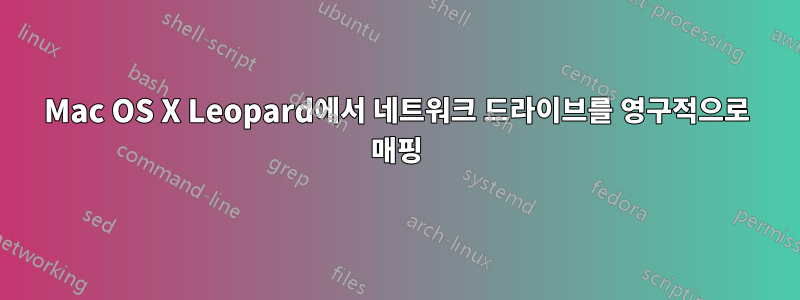
내 NAS를 가리키는 매핑된 드라이브를 Mac OS X에 갖고 싶지만 재부팅할 때마다 이 작업을 수행해야 한다는 것을 알았습니다.
저는 Mac 초보이기 때문에 Windows처럼 항상 드라이브를 매핑하고 싶지만 대신 재부팅하고 드라이브 매핑을 잊어버릴 때마다 실수로 iTunes를 열었지만 내 컴퓨터에 모두 저장되어 있기 때문에 음악을 찾을 수 없습니다. 나스!
이를 수행하는 간단한 방법이 있습니까? 제가 정말 어리석은 일을 놓친 걸까요?
답변1
OS X에서 Windows 공유를 마운트하고 로그인 시 다시 연결하도록 하기 (www.howtogeek.com을 통해)
Windows 공유 마운트
Finder에 있는 경우 이동을 클릭하고 서버에 연결하거나 Command + K를 입력하여 동일한 메뉴로 이동할 수 있습니다.
서버 주소에 Windows 공유 위치를 smb://server/share 형식으로 입력해야 합니다. 여기서 서버는 Windows 시스템의 이름 또는 IP 주소이고 공유는 마운트하려는 폴더 또는 드라이브가 됩니다. .

Windows 공유에 인증이 필요한 경우 여기에서 해당 정보를 묻는 메시지가 표시됩니다.
이제 데스크탑에 연결된 서버가 표시되면 데스크탑과 Finder에도 표시됩니다.
로그인 시 공유 마운트 만들기
로그아웃해야 할 때 공유를 계속 표시하는 것은 꽤 어려운 것 같습니다. 인터넷에는 이를 수행할 수 있는 스크립트를 작성하는 방법이 많이 있습니다. 그러나 OS X에서는 컴퓨터에 공유를 추가하기만 하면 되는 경우 매우 간단해집니다.
이를 위해서는 시스템 환경설정에 있어야 하며, Apple 메뉴를 클릭한 다음 시스템 환경설정으로 이동하면 됩니다.

그런 다음 계정으로 이동합니다.

계정에 들어가면 로그인 항목 탭으로 이동해야 합니다. 그런 다음 데스크탑이나 Finder 창의 공유를 로그인 항목 목록으로 드래그하면 됩니다.

공유에 인증이 필요한 경우 인증 창의 확인란을 사용하여 키체인에 사용자 이름과 비밀번호를 추가할 수 있습니다. 하지만 일부 공유는 키체인에서 작동하지 않습니다.
OS X와 Windows 사이에서 많은 작업을 하고 둘 사이에서 파일을 이동해야 하는 경우 매우 유용합니다.
로그인할 때마다 네트워크 드라이브가 표시되는 Finder 창 문제를 해결하려면 로그인 항목 목록에서 숨기기 상자를 선택하면 됩니다.
답변2
어떤 종류의 NAS를 사용하고 있나요?
IP#이 있는 경우 AFP 및 사용자 인증을 지원합니다... 아마도 이 AppleScript를 시작으로 사용해 보십시오(스크립트 편집기로 생성). 사용자 이름, 비밀번호 및 IP를 귀하의 정보로 바꾸십시오.
try
mount volume "afp://username:password@ip_address/sharename"
end try
스크립트를 애플리케이션으로 저장
File -> Save As -> File Format -> Application
그런 다음
시스템 설정 -> 계정 -> 로그인 항목
해당 애플리케이션을 로그인 항목에 추가하세요.
답변3
나에게도 NAS가 있는데, 약 2년 전에 Mac으로 전환한 후 이것이 Mac의 주요 단점 중 하나라는 것을 알았습니다. Windows는 네트워크 드라이브를 처리하는 데 훨씬 더 좋습니다. Linux에서도 Mac보다 모든 것이 훨씬 더 잘 작동합니다.
로그온 시 드라이브를 자동으로 매핑하는 방법이 있습니다. 로그온 시 실행되도록 '응용 프로그램'에 추가할 수 있습니다. 예를 참조하세요.설명은 여기), 그러나 그것은 나에게 그다지 잘 작동하지 않습니다(예: 아래 수면 문제 참조). 다른 솔루션은 자동화 스크립트를 기반으로 하지만 모두 매우 투박합니다.
내가 겪은 문제들:
- 실제로 iTunes나 MS Word와 같은 응용 프로그램은 네트워크 공유가 탑재되지 않은 경우 자동으로 네트워크 공유를 불러오(마운트)지 않습니다.
- 또한 내 Mac이 잠자기 상태에서 깨어날 때 때때로 네트워크 매핑이 손실됩니다(대화상자에 "서버 연결이 중단되었습니다"라고 표시됨). 때로는 계속 작동합니다. 그런 다음 공유를 다시 마운트하려면 약 10초 정도 기다려야 합니다.
- 또한 빠른 사용자 전환을 사용하는 경우 사용자 권한 문제로 인해 네트워크 공유가 두 번 마운트됩니다. 결과적으로 공유에 대한 바로가기를 사용할 수 없게 되는 경우가 있습니다.
또 다른 해결책은 Windows Vista 이상에서 매우 쉽게 할 수 있는 것처럼 공유의 모든 정보를 로컬로 캐시하는 것입니다.윈도우 동기화(또는Windows 오프라인 파일라고도 함). 이는 백업 복사본의 추가 이점과 오프라인 작업 기능을 제공합니다. 그러나 Mac에서는 그러한 기능을 사용할 수 없습니다(참조:여기).
따라서 이것은 귀하의 질문에 대한 답변은 아니지만 (나쁜) 해결 방법으로 다음을 수행했습니다.
- 바탕화면에 네트워크 공유 바로가기를 만들어 놓았습니다. NAS에 있는 파일로 작업해야 할 때마다 이 버튼을 클릭합니다.
- 두 Mac 모두의 로컬 하드 드라이브에 음악 파일을 복사했습니다. 하지만 이러한 라이브러리가 동기화되지 않기 때문에 매우 불만족스러운 솔루션입니다. (iTunes가 폴더의 변경 사항을 볼 수 없기 때문에 문제가 더욱 악화됩니다.) 저는 여전히 Mac용으로 좋은 미디어 플레이어를 찾고 있습니다. Amarok은 유망했지만 버전 2 인터페이스가 마음에 들지 않습니다.
- 사진(내 NAS에도 있음)에 관해서는 iPhoto를 버리고 폴더의 변경 사항을 볼 수 있는 Picasa를 사용하고 있습니다. 이렇게 하면 사진 라이브러리가 하나만 생깁니다.
더 나은 해결방법이 있다면 저도 너무 궁금합니다...
답변4
요즘 MacOS Appstore에는 이를 정확하게 제어할 수 있는 일부 응용 프로그램이 있습니다.
하나는 "Drive Mounty"입니다. 1주당 무료입니다. 무제한 공유를 위해 3달러를 내면 Pro로 전환할 수 있습니다.
다른 하나는 "AutoMounter"입니다. 비용은 USD 10입니다.
다른 하나는 "Drive Mounter"라고 하는데 무료 버전과 유료 버전이 있는데 차이점이 무엇인지 잘 모르겠습니다.
다른 것들도 있으므로 살펴보고 어떤 것이 가장 좋은지 커뮤니티에 알려주십시오. 지금은 Drive Mounty Pro를 테스트하고 있습니다.


